Začínáme s balíčky Pythonu v Azure Artifacts
Azure DevOps Services | Azure DevOps Server 2022 – Azure DevOps Server 2019
Pomocí Azure Artifacts můžete publikovat a stahovat balíčky z informačních kanálů a veřejných registrů, jako je PyPi. Tento rychlý start vás provede vytvořením informačního kanálu, konfigurací projektu a správou balíčků Pythonu v informačním kanálu Azure Artifacts. V tomto článku se naučíte:
- Vytvořte nový informační kanál.
- Ověřte se pomocí informačního kanálu.
- Publikování balíčků Pythonu
- Nainstalujte balíčky ze zdroje.
Požadavky
Pokud jste to ještě neudělali, vytvořte organizaci Azure Dev
Ops a projekt .
Získání kódu
Pokud nemáte vlastní projekt Pythonu, můžete použít následující ukázkový projekt Pythonu:
https://github.com/microsoft/python-package-templatePokud chcete vytvořit kolo a zdrojová distribuce, spusťte v adresáři projektu následující příkazy:
pip install --upgrade build python -m buildPokud má projekt Pythonu soubor setup.py, můžete balíček sestavit také pomocí tohoto příkazu:
python setup.py sdist bdist_wheel
Vytvoření informačního kanálu
Přihlaste se ke své organizaci Azure DevOps a přejděte k projektu.
Vyberte Artefaktya pak vyberte Vytvořit informační kanál.
Zadejte Název informačního kanálu, zvolte možnost Viditelnost, která definuje, kdo může balíčky zobrazit, zaškrtněte Zahrnout balíčky z běžných veřejných zdrojů,, pokud chcete zahrnout balíčky ze zdrojů, jako jsou nuget.org nebo npmjs.com, a pro Rozsah, rozhodněte, jestli má být informační kanál vymezen pro váš projekt nebo celou organizaci.
Až budete hotovi, vyberte Vytvořit.
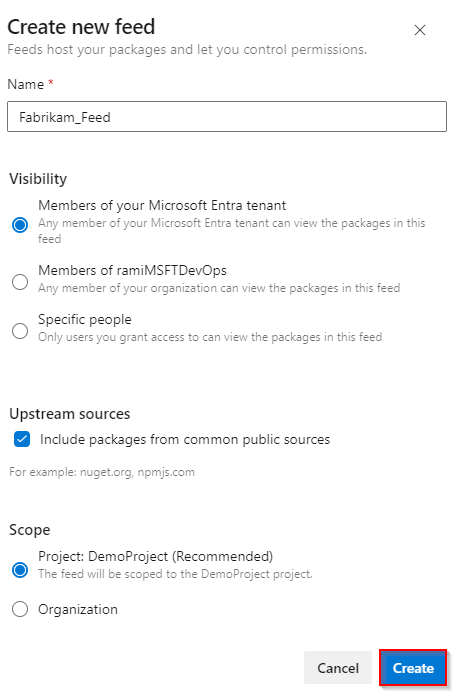
Přihlaste se k serveru Azure DevOps a přejděte do projektu.
Vyberte Artefaktya pak vyberte Vytvořit informační kanál.
Zadejte Název informačního kanálu, zvolte možnost Viditelnost, která definuje, kdo může balíčky zobrazit, zaškrtněte Zahrnout balíčky z běžných veřejných zdrojů,, pokud chcete zahrnout balíčky ze zdrojů, jako jsou nuget.org nebo npmjs.com, a pro Rozsah, rozhodněte, jestli má být informační kanál vymezen pro váš projekt nebo celou organizaci.
Až budete hotovi, zvolte Vytvořit.
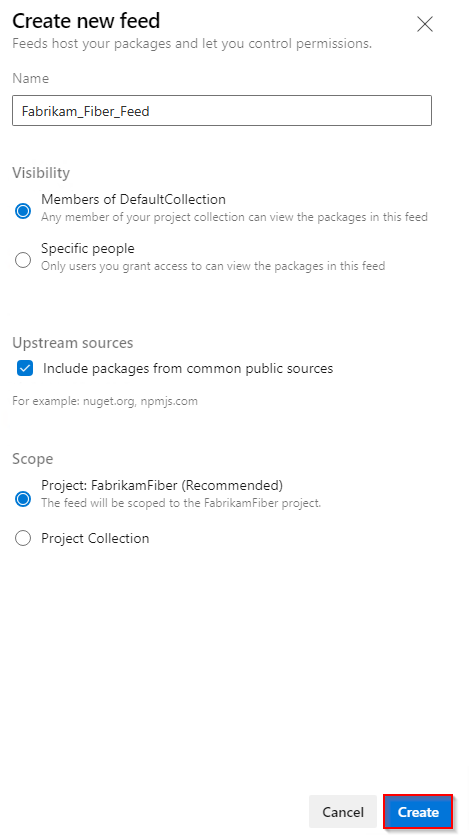
Až budete hotovi, vyberte Vytvořit.
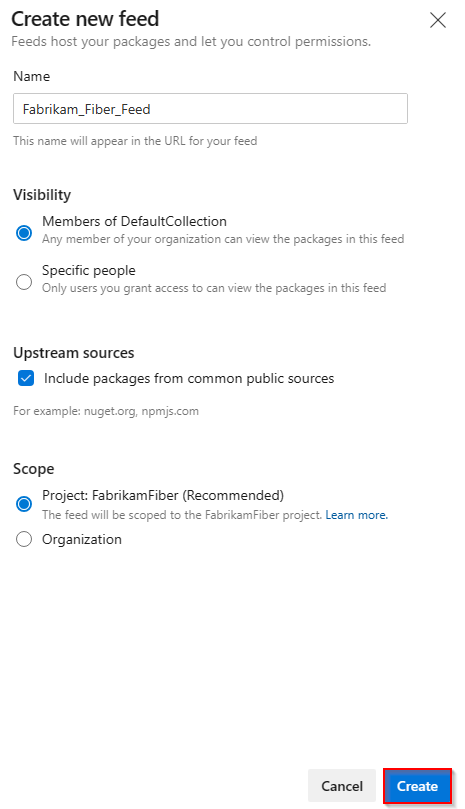
Přihlaste se k serveru Azure DevOps a přejděte do projektu.
Vyberte Artefaktya pak vyberte Nový kanál.
Do pole Názevzadejte popisný název informačního kanálu.
Pro Viditelnostvyberte možnost, která určuje, kdo může zobrazit balíky v kanálu.
Pokud chcete zahrnout balíčky z veřejných zdrojů, vyberte možnost Použít balíčky z veřejných zdrojů prostřednictvím tohoto informačního kanálu.
Až budete hotovi, vyberte Vytvořit.
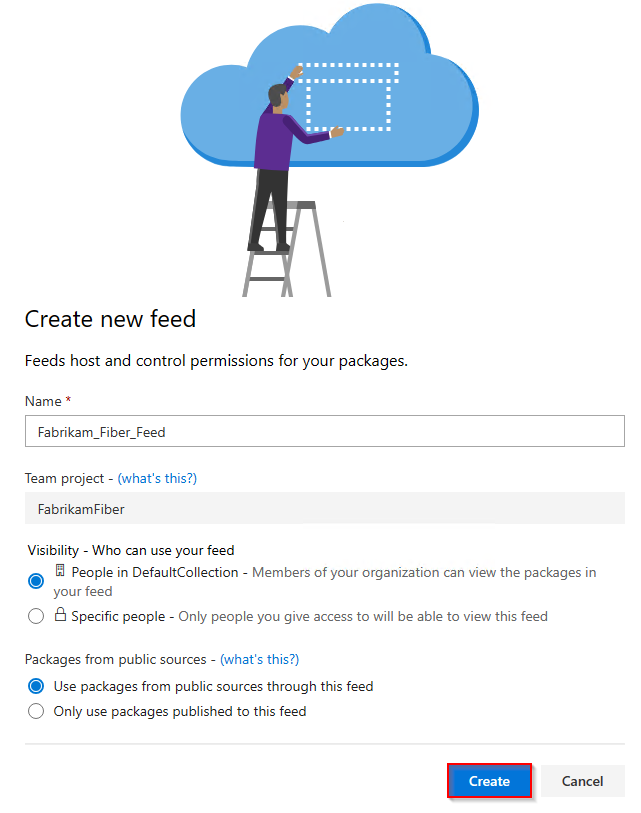
Poznámka
Nově vytvořené informační kanály mají ve výchozím nastavení hodnotu svého projektu Build Service nastavenou na hodnotu Informační kanál a Upstream Reader (Spolupracovník).
Připojit se k kanálu
Přihlaste se ke své organizaci Azure DevOps a přejděte k projektu.
Vyberte Artefakty, z rozevíracího seznamu zvolte svůj informační kanál a poté vyberte Připojit k informačnímu kanálu.
V části Python vyberte twine.
Pokud používáte Azure Artifacts s twine poprvé, vyberte Získat nástroje a postupujte podle pokynů k instalaci požadovaných součástí.
Přidejte do svého domovského adresáře pypirc soubor a vložte zadaný fragment kódu. Soubor by měl vypadat takto:
[distutils] Index-servers = FEED_NAME [FEED_NAME] Repository = https://pkgs.dev.azure.com/ORGANIZATION_NAME/PROJECT_NAME/_packaging/FEED_NAME/pypi/upload/
Poznámka
Pokud váš soubor .pypirc již obsahuje přihlašovací údaje pro veřejný index PyPI, doporučujeme odebrat oddíl [pypi], aby nedošlo k náhodnému publikování privátních balíčků do PyPI.
Publikování balíčků
Spusťte tento příkaz v adresáři projektu pro vytvoření zdrojových a wheel distribucí.
python setup.py sdist bdist_wheelSpuštěním následujícího příkazu publikujte balíček. Pomocí příznaku -r FEED_NAME se ujistěte, že se vaše privátní balíčky nechtěně nepublikují do PyPI.
twine upload -r <FEED_NAME> dist/*
Instalace balíčků
Spuštěním tohoto příkazu v adresáři projektu nainstalujte balíčky:
pip installPokud chcete nainstalovat konkrétní balíček, spusťte následující příkaz a nahraďte zástupný text názvem balíčku z vašeho informačního kanálu.
pip install <PACKAGE_NAME>